Online-Hilfe für LANMailServer
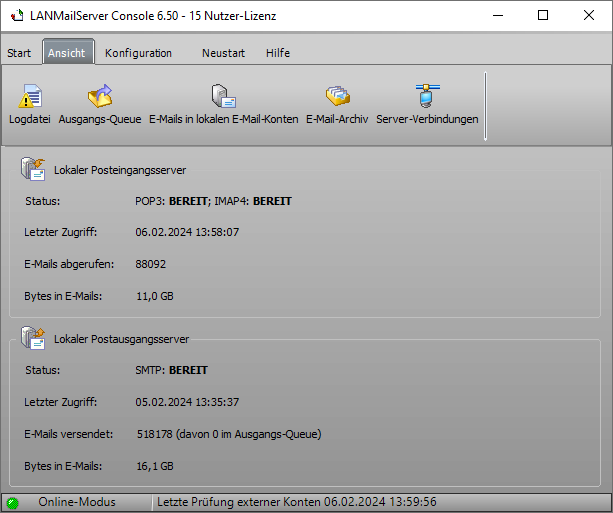
Einstellungen für lokale E-Mail-Konten
Klicken Sie im Menü Konfiguration auf Lokale E-Mail-Konten, um neue lokale Postfächer anzulegen, zu ändern oder zu löschen.
Um ein neues E-Mail-Konto anzulegen, klicken Sie auf "Hinzufügen", um ein bestehendes Konto zu ändern, wählen Sie in der Liste das E-Mail-Konto und klicken Sie auf "Ändern". Zum Löschen eines E-Mail-Kontos wählen Sie das Konto und klicken Sie auf "Löschen".
In der Shareware-Version können maximal 2 lokale E-Mail-Konten angelegt werden.
In eigenen Anwendungen/Scripten können über die JSON-API E-Mail-Konten erstellt oder geändert werden.
Registerkarte Allgemein
| Kontoname, der als Teil vor dem @ auch als lokale E-Mail-Adresse gelten soll | Geben Sie einen eindeutigen Namen für das E-Mail-Konto ein. Der Name des E-Mail-Kontos darf keine Leerzeichen, Sonderzeichen oder Umlaute enthalten. Dieser E-Mail-Kontoname bildet gleichzeitig den Teil vor dem @-Zeichen für die lokale E-Mail-Adresse z.B. meier. Ebenfalls ist dieser Kontoname für den Abruf von E-Mails mit einem E-Mail-Programm notwendig.
|
| Passwort | Geben Sie ein Passwort für das E-Mail-Konto ein. Dieses Passwort muss dem E-Mail-Kontoinhaber mitgeteilt werden. Ebenfalls ist dieses Passwort für den Abruf von E-Mails mit einem E-Mail-Programm notwendig.
|
| Der Inhaber des E-Mail-Kontos ist Postmaster | Diese Option sollte nur aktiviert werden, wenn der Inhaber des Postfachs Postmaster sein soll. Ein Postmaster erhält unzustellbare E-Mails von allen E-Mail-Konten. Es kann jeweils nur ein E-Mail-Konto als Postmaster definiert werden.
|
| Alle eingehenden/ausgehenden E-Mails dieses E-Mail-Kontos archivieren | Aktivieren Sie diese Option um alle E-Mails, die über dieses E-Mail-Konto empfangen oder versendet werden, zum E-Mail-Archiv hinzufügen zu lassen. Im E-Mail-Archiv kann nach diesen E-Mails gesucht werden.
|
| Versand von E-Mails ins Internet verweigern | Nach Aktivierung der Einstellung ist der Versand von E-Mails ins Internet nicht erlaubt, es dürfen nur noch E-Mails an lokale LANMailServer-E-Mail-Konten gesendet werden. Bei Verwendung des Autoresponders oder der Weiterleitung wird ebenfalls keine E-Mails ins Internet gesendet. Hinweis: Der SMTP-Fehler 521 5.7.1 User <email-adresse> not local; no forwarding address wird zurückgeliefert, falls versucht wird eine E-Mail ins Internet zu senden.
|
| Per SMTP versendete E-Mails im Ordner INBOX.SENT speichern (nicht empfohlen!) | Speichert alle über den LANMailServer-SMTP-Server versendeten E-Mails in den Ordner INBOX.SENT/Gesendete Elemente, ähnlich wie es der Microsoft 365/Office 365 speichert. Jeder E-Mail wird damit auf dem Server gespeichert, dies verzögert die E-Mail-Annahme und verbraucht mit der Zeit sehr viel Speicherplatz. Es ist nicht empfohlen diese Option zu verwenden. Werden nur E-Mails mit einem E-Mail-Programm, wie Microsoft Outlook oder Thunderbird mit IMAP4-Zugriff versendet, dann speichern die E-Mail-Programme automatisch eine Kopie in die gesendeten Elemente/INBOX.SENT, es muss keine zusätzliche Speicherung beim SMTP-Zugriff erfolgen. Sollten Sie Programme wie SuperMailer, BirthdayMailer, MailboxFetcher oder FollowUpMailer mit SMTP-Versand verwenden, dann kann durch Aktivierung dieser Option jede versendete E-Mail dauerhaft gespeichert werden.
|
| Dieses E-Mail-Konto soll E-Rechnungs-Postfach (nur EN16931/XRechnung) sein | Aktivieren Sie diese Option nur, wenn Sie E-Rechnungen (EN16931/XRechnung) empfangen wollen. Es werden die Anhänge der eingehenden E-Mails geprüft, dies kann sehr zeitaufwändig sein, wenn die E-Mals große Anhänge enthalten. Die eingehenden E-Mails werden auf Anhänge im XML-Format ZUGFeRD DIN EN16931 oder XRechnung und auf Anhänge im PDF-Format PDF/A mit Anhängen im XML-Format ZUGFeRD DIN EN16931 oder XRechnung geprüft. LANMailServer validiert nicht die XML-Daten, sondern prüft nur auf bestimmte Angaben, die in jeder E-Rechnung oder E-Gutschrift vorkommen sollten. Wird eine E-Mail mit E-Rechnung erkannt, kann diese lokal oder ins Internet weitergeleitet werden. Alternativ können nicht erkannte E-Mails lokal oder ins Internet weitergeleitet werden.
|
| Alle E-Mails, die auf diesem Konto eintreffen, an diese E-Mail-Adresse weiterleiten
-- nicht verfügbar, wenn es ein E-Rechnungs-Postfach ist --
| Geben Sie einen Namen für ein lokales E-Mail-Konto oder eine E-Mail-Adresse im Internet an. Ist diese Angabe ausgefüllt dann werden E-Mails, die für das lokale E-Mail-Konto bestimmt sind automatisch an das angegebene lokale E-Mail-Konto oder externe Internet-E-Mail-Adresse weitergeleitet. Es ist ebenfalls möglich einen Gruppennamen anzugeben, in diesem Fall wird die E-Mail an alle E-Mail-Konten der Gruppe weitergeleitet. Aktivieren Sie die Einstellung "Kopie der weitergeleiteten E-Mail in diesem lokalen E-Mail-Konto belassen", um die weitergeleitete E-Mail in diesem Postfach zusätzlich zu speichern. Ist diese Einstellung deaktiviert, wird keine Kopie in diesem E-Mail-Konto belassen. Achten Sie bei Verwendung diese Funktion auf den Speicherplatz, wird niemals dieses lokale E-Mail-Konto abgerufen und die E-Mails gelöscht, dann könnten riesen Datenmengen entstehen.
Aktivierung/Deaktivierung der Weiterleitung per E-Mail Jeder lokale Nutzer kann selbst die Weiterleitung per E-Mail aktivieren oder deaktivieren. Es ist nicht möglich über ein externes Postfach die Weiterleitung zu aktivieren oder zu deaktivieren. Deaktivierung der Weiterleitung per E-Mail Der lokale Nutzer muss eine E-Mail mit Betreff LMS Weiterleitung aus oder LMS Forwarding off an seine eigene lokale E-Mail-Adresse senden. Bei erfolgreicher Deaktivierung der Weiterleitung wird eine E-Mail als Bestätigung an den lokalen Nutzer gesendet. Hinweis: Die Angabe LMSmuss in Großbuchstaben angegeben werden, bei der Angabe Weiterleitung ausoder LMS Forwarding off wird Groß-/Kleinschreibung ignoriert. Das Format der E-Mail spielt keine Rolle, der E-Mail-Body wird ignoriert.
Aktivierung der Weiterleitung per E-Mail Der lokale Nutzer muss eine E-Mail mit Betreff LMS Weiterleitung an <email-adresse> oder LMS Forwarding on <email-adresse>an seine eigene lokale E-Mail-Adresse senden. Bei erfolgreicher Aktivierung der Weiterleitung wird eine E-Mail als Bestätigung an den lokalen Nutzer gesendet, die an die angegebene E-Mail-Adresse natürlich weitergeleitet wird. Für <email-adresse>muss eine gültige interne oder externe E-Mail-Adresse angegeben werden. Hinweis: Die Angabe LMSmuss in Großbuchstaben angegeben werden, bei der Angabe " Weiterleitung an" oder "Forwarding on" wird Groß-/Kleinschreibung ignoriert. Option: Kopie der weitergeleiteten E-Mail in diesem lokalen E-Mail-Konto belassen Wurde im E-Mail-Konto das Häkchen gesetzt, dann wird eine Kopie im Konto belassen, ansonsten verbleibt keine Kopie. Beispiel:
|
| Beim Eingang einer E-Mail SMS senden an:
-- nicht verfügbar, wenn es ein E-Rechnungs-Postfach ist --
| Aktivieren Sie diese Einstellung und geben Sie eine gültige Mobilfunknummer ein. Hinweis:
|
Registerkarte Autoresponder
Mit Hilfe des Autoresponders können Sie an den Absender einer E-Mail eine Antwort-E-Mail automatisch senden lassen. Sobald LANMailServer auf das lokale E-Mail-Konto, auch aus externen E-Mail-Konten, eine E-Mail erhält, versendet LANMailServer automatisch eine E-Mail mit dem angegebenen Text.
| Autoresponder für dieses E-Mail-Konto aktivieren | Aktivieren Sie diese Einstellung, um die Autoresponder-Funktion zu aktivieren. Geben Sie danach bitte den Text für die automatische Antwort-E-Mail an. Aktivierung des Autoresponders per E-Mail (nicht in der Shareware-Version verfügbar) Jeder lokale Nutzer kann selbst den Autoresponder per E-Mail aktivieren oder deaktivieren und ebenfalls den E-Mail-Betreff und Inhalt des Autoresponder-Texts definieren. Es ist nicht möglich über ein externes Postfach den Autoresponder zu aktivieren oder zu deaktivieren. Die Autoresponder-Funktion kann nur dauerhaft aktiviert werden, nicht für einen bestimmten Zeitraum. Autoresponder per E-Mail deaktivieren Der lokale Nutzer muss eine E-Mail mit Betreff LMS Autoresponder aus oder Autoresponder off an seine eigene lokale E-Mail-Adresse senden. Bei erfolgreicher Deaktivierung des Autoresponders wird eine E-Mail als Bestätigung an den lokalen Nutzer gesendet. Hinweis: Die Angabe LMSmuss in Großbuchstaben angegeben werden, bei der Angabe " Autoresponder aus" oder "Autoresponder off" wird Groß-/Kleinschreibung ignoriert. Das Format der E-Mail spielt keine Rolle, der E-Mail-Body wird ignoriert. Beispiel:
Autoresponder per E-Mail aktivieren Der lokale Nutzer muss eine reine Text-E-Mail mit Betreff LMS Autoresponder an oder Autoresponder on an seine eigene lokale E-Mail-Adresse senden. Hinter der Angabe LMS Autoresponder an oder Autoresponder on kann der E-Mail-Betreff für die Autoresponder-E-Mail angegeben werden, wird kein Betreff angegeben, wird automatisch jede eingehende E-Mail mit Re: Betreff der eingehenden E-Mail beantwortet. Im Body der E-Mail kann der Text der E-Mail angegeben werden, welche als automatische Antwort auf die eingegangene E-Mail versendet werden soll. Nach Aktivierung des Autoresponders oder im Fehlerfall wird eine E-Mail an den lokalen Nutzer gesendet. Hinweis: Die Angabe LMSmuss in Großbuchstaben angegeben werden, bei der Angabe " Autoresponder an" oder "Autoresponder on" wird Groß-/Kleinschreibung ignoriert. Beispiel:
|
| Aktivierung des Autoresponders dauerhaft oder nur für bestimmten Zeitraum | Wählen Sie "dauerhaft", um den Autoresponder für unbestimmte Zeit zu aktivieren. Alternativ wählen Sie den Zeitraum, in dem der Autoresponder automatisch eine Antwort-E-Mail versenden soll.
|
| Betreff der E-Mail (leer lassen, um automatisch Re: E-Mail-Betreff zu verwenden) | Lassen Sie die Angabe leer, damit LANMailServer automatisch mit dem E-Mail-Betreff Re: <Betreff der eingegangenen E-Mail> antworten soll. Geben Sie einen Text ein, um nur diesen Text als Betreff der E-Mail zu verwenden.
|
| Text, der als Antwort auf jede E-Mail versendet werden soll | Geben Sie einen Text ein, der als Antwort-E-Mail versendet werden soll. Im Text können Sie Platzhalter verwenden, die über das Kontextmenü (rechte Maustaste) eingefügt werden können. Zur Verfügung stehen folgende Platzhalter: [SUBJECT] - fügt den Betreff der E-Mail an dieser Stelle im E-Mail-Text ein
|
| Optional, Alternative Domain für die Antwort-E-Mail | Optional kann eine andere Domain, als die in der Konfiguration hinterlegte Domain, für die Antwort-E-Mail angegeben werden. Die automatische Antwort wird mit dieser Domain versendet. Hinweis: Einige E-Mail-Server erlauben nicht den Versand mit fremden Domains.
|
| Alle E-Mails, die auf diesem Konto eintreffen, an diese E-Mail-Adresse weiterleiten | Die Weiterleitung wird nur bei aktiviertem Autoresponder durchgeführt, wurde ein Zeitraum definiert, nur im angegebenen Zeitraum. Geben Sie einen oder mehrere lokale E-Mail-Kontonamen oder E-Mail-Adressen mit Semikolon getrennt an. Aktivieren Sie die Einstellung "Kopie der weitergeleiteten E-Mail in diesem lokalen E-Mail-Konto belassen", um die weitergeleitete E-Mail in diesem Postfach zusätzlich zu speichern. Ist diese Einstellung deaktiviert, wird keine Kopie in diesem E-Mail-Konto belassen.
|
Registerkarte Externe Konten
Auf dieser Registerkarte können Sie externe E-Mail-Konten angeben, also E-Mail-Konten, die bei einem E-Mail-Provider sich befinden. Diese E-Mail-Konten werden von LANMailServer in regelmäßigen Abständen (siehe Menü Konfiguration - Programmkonfiguration unter Lokale E-Mail-Konten) auf den Eingang neuer E-Mails überprüft. Die E-Mails werden abgerufen und anschließend in das lokale E-Mail-Postfach übertragen, so dass diese E-Mails, wie lokale E-Mails, abgerufen und beantwortet werden können.
Registerkarte Postausgang
Wählen Sie auf dieser Registerkarte, ob die Einstellungen aus den Programmeinstellungen für den Versand von E-Mails ins Internet verwendet werden sollen. Es kann ein abweichender SMTP-Server oder abweichender Benutzername für die SMTP-Authentifizierung angegeben werden, alternativ eine einfache Speicherung der E-Mails in einen lokalen Ordner, Upload per HTTP POST auf einen Webserver, HTTP-Versand per PHP-Script über einen Webserver, HTTP-Versand über Microsoft Cloud/Microsoft 365 oder HTTP-Versand über AmazonSES.
Abweichender SMTP-Server
| SMTP AUTHentication Basic/Standard |
|
| Optional, Absender-E-Mail-Adresse durch diese E-Mail-Adresse IMMER überschreiben | Geben Sie im Feld eine gültige E-Mail-Adresse an, es wird damit die Absender-E-Mail-Adresse jeder E-Mail, die ins Internet versendet wird, mit dieser E-Mail-Adresse überschrieben. Es ist ebenfalls möglich den Platzhalter %localpart% zu verwenden, in den Einstellungen von LANMailServer ist dies erklärt.
|
| S/MIME und DomainKey | Hinweise zu S/MIME und DomainKey finden Sie in den LANMailServer-Einstellungen.
|
| E-Mail-Größe limitieren auf | Mit dieser Option kann die maximale Größe einer zu versendenden E-Mail für diesen Nutzer limitiert werden. Wurde in den Programmeinstellungen ein Limit bereits für den SMTP-Server eingegeben, dann kann der hier einzugebende Größenwert diesen Wert nicht überschreiten.
|
| Empfänger pro E-Mail limitieren auf | Limitiert die Anzahl Empfänger pro E-Mail, falls der externe SMTP-Server ein Limit bei der Empfängerzahl besitzt. Es werden dabei aus einer E-Mail mehrere E-Mails erstellt und versendet. z.B. Es soll eine E-Mail an 250 E-Mail-Empfänger als Kopien-Empfänger versendet werden, der externe SMTP-Server besitzt jedoch ein Limit bei maximal 2 Empfängern pro E-Mail. LANMailServer wird die E-Mail mit den 250 Kopien-Empfängern in 125 einzelne E-Mails mit 2 Kopien-Empfängern aufteilen und entsprechend 125 E-Mails an den externen SMTP-Server übertragen. Diese Einstellung kann ebenfalls verwendet werden, um den GoogleMail-Fehler "451-4.3.0 Multiple destination domains per transaction is unsupported." zu umgehen, geben Sie als Limitierung 1 an. Es werden damit E-Mails mit Empfängern mit unterschiedlicher Zieldomain einzeln den GoogleMail-Server übermittelt.
|
In einen Ordner speichern
Anstatt die E-Mails per SMTP zu versenden, können die E-Mails in einen lokalen Ordner gespeichert und durch eigene Software verwendet werden. Es muss genügend Speicherplatz verfügbar sein, scheitert die Speicherung, dann wird die E-Mail als nicht versendet angesehen und weitere Speicherversuche unternommen.
Per HTTP Post übermitteln
Übermittelt die E-Mails per HTTP Post an ein eigenes Script oder auf Webserver laufende Software. Es muss ein Variablenname angegeben werden, das eigene Script oder Software muss diese Variable auswerten. Die E-Mail wird als versendet angesehen, wenn als Fehlercode der HTTP Fehlercode 200 zurückgeliefert wird. Andere Fehlercodes führen zu einem erneuten Upload per HTTP POST.
Hinweis: Zur Speicherung der Daten in einen lokalen Ordner sollte direkt in den Ordner gespeichert werden, dies verringert unnötigen Overhead.
Beispiel PHP-Script, zur Annahme der Daten und Speicherung in ein Verzeichnis
<?php function SetHTTPResponseCode($httpStatusCode, $httpStatusMsg){
if($httpStatusCode > 0){
$phpSapiName = substr(php_sapi_name(), 0, 3);
if ($phpSapiName == 'cgi' || $phpSapiName == 'fpm') {
@header('Status: '.$httpStatusCode.' '.$httpStatusMsg);
} else {
$protocol = isset($_SERVER['SERVER_PROTOCOL']) ?
$_SERVER['SERVER_PROTOCOL'] : 'HTTP/1.0';
@header($protocol.' '.$httpStatusCode.' '.$httpStatusMsg);
}
}
}
$UploadVar = 'rfc822data';
$DestPath = 'd:/xampp/'; // Speicherordner
if(isset($_FILES[$UploadVar])){
$target_file = $DestPath . basename($_FILES[$UploadVar]['name']);
if(!move_uploaded_file(
$_FILES[$UploadVar]['tmp_name'], $target_file)){
SetHTTPResponseCode(500, 'Can't save to ' . $target_file);
}else
SetHTTPResponseCode(200, 'OK');
}else{
SetHTTPResponseCode(403, $UploadVar . ' not found.');
}
?>
Über Webspace/eigenen Server übermitteln
Der Versand erfolgt per HTTP POST an ein mitgeliefertes PHP-Script, das Script versendet die E-Mail an den Empfänger. Es ist PHP5 oder neuer notwendig.
Hinweis: Aufgrund des Overheads für das HTTP Protokoll sollte diese Variante nur verwendet werden, wenn im eigenen Netz der Versand von E-Mails per SMTP nicht möglich ist.
Klicken Sie auf "Upload der PHP-Scripte durchführen", um die Scripte per FTP/SFTP auf den Webspace zu übertragen. Es wird dabei der Scriptaufruf getestet, im Fehlerfall muss das Verzeichnis auf dem Webspace oder der http(s)-Aufruf korrigiert werden. Die Angabe des Script-Passworts ist notwendig, um den Aufruf des Scripts zu sichern, das Passwort sollte sehr lang sein.
Hinweis: Die Scripte dürfen auf dem Webspace nicht gelöscht oder verschoben werden. Sie können jederzeit erneut die Scripte auf den Webspace übertragen lassen, in dem Sie auf "Upload der PHP-Scripte durchführen" klicken und den Upload durchführen lassen.
Das Script wird auf dem Webspace den Versand per PHP mail() durchführen (Standard), alternativ können Sie einen SMTP-Server mit SMTP-Authentifizierung angeben, um über diesen SMTP-Server versenden zu lassen. Beachten Sie unbedingt beim Versand per PHP mail() werden keine BCc-Empfänger berücksichtigt, da PHP mail() dies nicht unterstützt, es muss ein SMTP-Server mit SMTP-Authentifizierung verwendet werden.
Soll durch LANMailServer eine E-Mail versendet werden, wird die E-Mail als Datei per FTP/SFTP übertragen, danach wird per Script-Aufruf diese Datei versendet. Der Versand ist damit nicht durch einen einfachen http(s)-Aufruf des Scripts, mit Kenntnis des Script-Passworts, möglich.
Per HTTP über Microsoft Cloud (Microsoft/Office 365)
Es wird über das HTTP-Protokoll die E-Mail an den Microsoft-Server über die Microsoft Graph API versendet. Für den Versand muss eine Absender-E-Mail-Adresse angegeben werden, danach muss ein Zugriffsoken abgerufen werden. Alle Absender-E-Mail-Adressen der ausgehenden E-Mails werden durch diese E-Mail-Adresse ersetzt werden, da Microsoft nur den Versand mit der authorisierten E-Mail-Adressen erlaubt.
Hinweise
- Es muss vor dem Abruf des Tokens der korrekte Kontotyp gewählt werden:
Geschäfts- oder Schulkonto
Diese Konten werden von Microsoft für Unternehmen verwaltet, die Azure Active Directory verwenden. Konten dieser Art dienen zur Anmeldung bei Microsoft (Office) 365 und anderen Unternehmensdiensten von Microsoft.
Persönliche Konto (ehemals Windows Live ID)
Diese Konten stellen die Beziehung zwischen einzelnen Benutzern und Microsoft dar und werden für den Zugriff auf Verbrauchergeräte und -dienste von Microsoft verwendet. Konten dieser Art sind für den persönlichen Gebrauch vorgesehen. - Die maximale E-Mail-Größe beträgt 3,9 MByte, mehr erlaubt der Microsoft Server nicht. Es ist immer empfohlen den Versand über SMTP-Server smtp.office365.com durchzuführen, ein Versand per HTTP ist viel langsamer.
- Sollte ein HTTP-Proxy-Server notwendig sein, dann müssen Sie in den Programmeinstellungen unter Internetverbindung diesen definieren.
- Es muss immer ein Zugriffstoken abgerufen werden, der Dienst kann keine Tokens ohne Nutzereingriff abrufen aber der Dienst kann diesen erneuern.
- Werden länger als 6 Monate keine E-Mails mit diesem Token versendet, dann wird dieser vom Microsoft-Server als ungültig erklärt, Sie müssen einen neuen abrufen lassen.
Per HTTP über AmazonSES
Sie müssen sich beim Anbieter Amazon SES anmelden, alle Angaben für die Domain und Versand-E-Mail-Adresse selbständig vornehmen, beantragen Sie danach den produktiven Modus bei Amazon SES.
Amazon SES bietet den Versand per SMTP-Server, diese Variante sollten Sie ebenfalls mit LANMailServer verwenden. Sollte ein Versand per SMTP-Protokoll nicht möglich sein, z.B. Ports durch Firmenfirewall gesperrt, dann können Sie diese Variante verwenden, um LANMailServer per HTTP API die E-Mails versenden zu lassen. Der Versand per HTTP ist langsamer als der SMTP-Versand.
Richten Sie in Amazon SES einen SMTP-Nutzer ein, Sie erhalten Benutzername und Passwort. Geben Sie den Benutzernamen als AWS-Zugriffsschlüssel und das Passwort als AWS-Geheimschlüssel an. Wählen Sie die korrekte AWS-Region, für die Sie die Freischaltung durch Amazon erhalten haben.
Geben Sie in LANMailServer die Absender-E-Mail-Adresse ein, die Sie für den SMTP-Nutzer bei AmazonSES hinterlegt haben. LANMailServer wird bei allen ausgehenden E-Mails die Absender-E-Mail-Adresse durch diese E-Mail-Adresse ersetzen. Ein Versand mit beliebigen/unautorisierten E-Mail-Adressen ist bei AmazonSES nicht erlaubt.
Limits: Eine E-Mail darf nicht größer als 10 MByte sein, maximal 50 E-Mail-Empfänger (An-/Cc-/BCc-) pro versendete E-Mail sind zulässig. Das minütliche Versandlimit von AmazonSES darf nicht überschritten werden, vermeiden Sie es Massen-E-Mails darüber direkt zu versenden oder verwenden Sie die Newsletter Software SuperMailer, um das Versandlimit pro Minute einzuhalten.
Registerkarte OAuth2-Clients
Sie können für jedes lokale E-Mail-Konto ein oder mehrere OAuth2-Clients anlegen, damit eine OAuth2-Authentisierung ermöglichen, falls das E-Mail-Programm frei konfigurierbare Endpunkte erlaubt. Client-ID und Clientschlüssel werden automatisch eindeutig erzeugt, diese können nicht verändert werden. Mit den Zugriffsbereich können Sie den späteren Zugriff per POP3, IMAP oder SMTP einschränken. Mit Hilfe der "Kopieren URLs"-Funktionen können Sie die Endpunkte direkt kopieren. In den Programmeinstellungen muss der HTTP-API/OAuth2-Server aktiviert werden, ansonsten steht die OAuth2-Authentisierung nicht zur Verfügung.
OAuth2 Endpunkte und Parameter
Siehe auch
E-Mails in externen Postfächern abfragen
Einstellungen von LANMailServer
Anleitung zuletzt geupdated: Tue, 9 Dec 2025 10:47:39 +0100
Anleitung als kompletten RSS-Feed: Anleitung als RSS-Feed
Erstellt mit RSSWriter https://www.rsswriter.de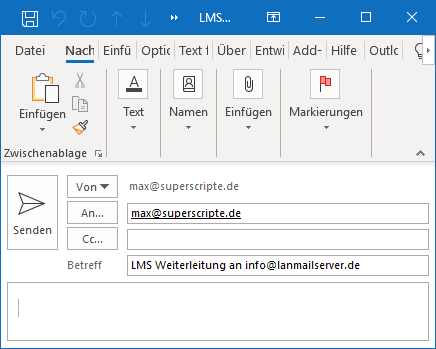
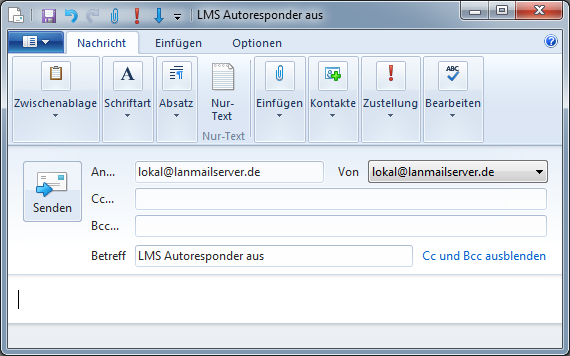
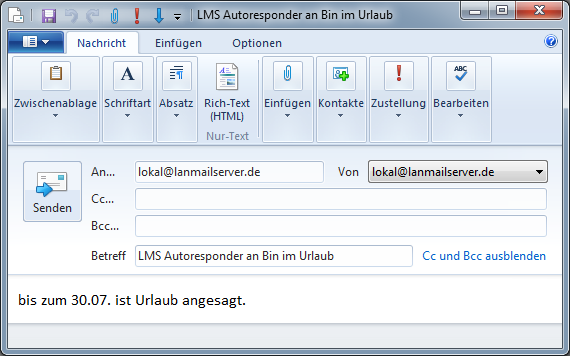
 English
English Newsletter Software SuperMailer
Newsletter Software SuperMailer PHP Newsletter Software SuperWebMailer
PHP Newsletter Software SuperWebMailer FollowUpMailer
FollowUpMailer BirthdayMailer
BirthdayMailer MONewsletter
MONewsletter MailboxFetcher
MailboxFetcher SuperInvoice, E-Rechnungen
SuperInvoice, E-Rechnungen SerialLetterAndFax
SerialLetterAndFax PHP Newsletter Empfänger Verwaltung SuperMailingList
PHP Newsletter Empfänger Verwaltung SuperMailingList SuperSpamKiller Pro
SuperSpamKiller Pro RSSWriter
RSSWriter HTTP2Mail
HTTP2Mail SMSout
SMSout NetStat4Win
NetStat4Win PersonalFax
PersonalFax